Si un administrateur vous donne accès à la boîte aux lettres d’un autre utilisateur, vous pouvez envoyer des paquets et y répondre dans cette boîte aux lettres partagée en utilisant votre propre compte utilisateur.
Afficher des paquets dans une boîte aux lettres partagée
Mes boîtes aux lettres apparaît en haut de la page comme d’habitude, suivi par des boîtes aux lettres pour chaque boîte aux lettres partagée avec vous. Dans la figure, l’utilisateur trois (l’utilisateur inscrit) a accès aux boîtes aux lettres appartenant à l’utilisateur un et l’utilisateur deux :
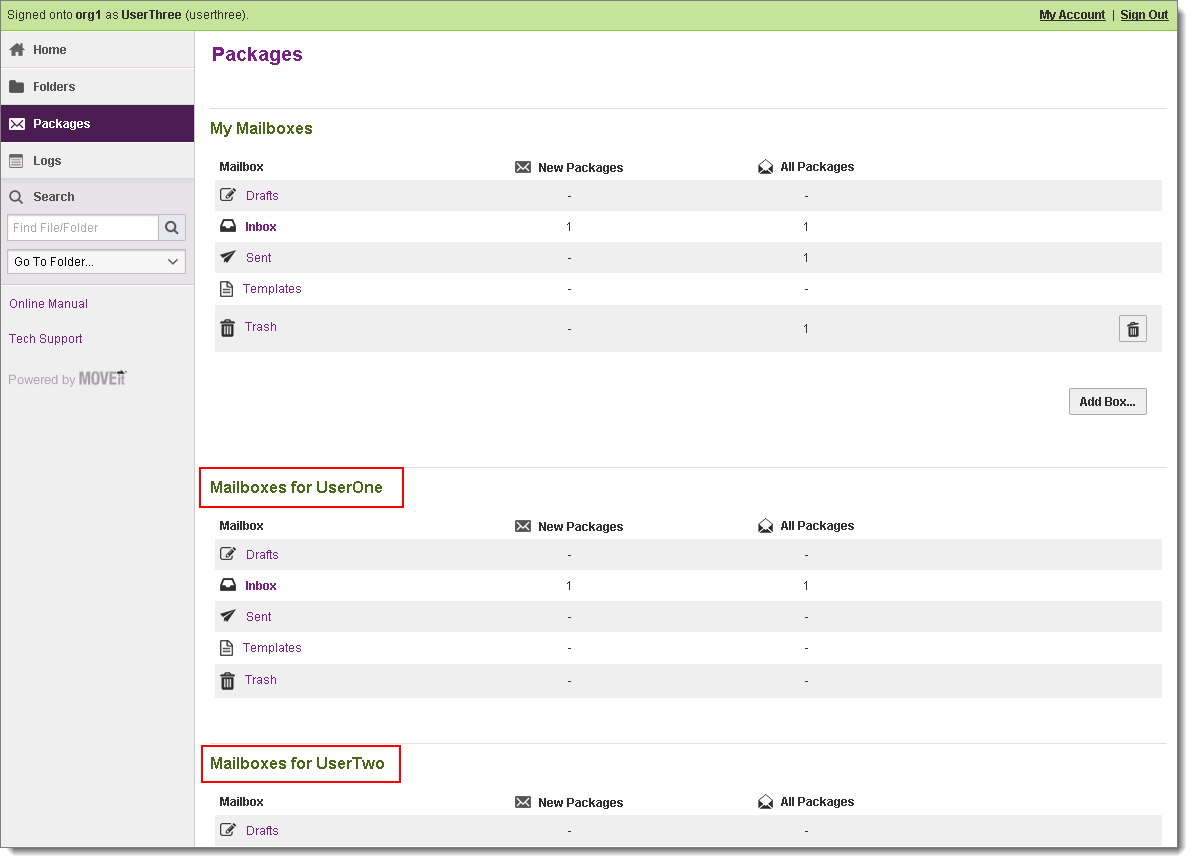
Vous pouvez effectuer la plupart des actions typiques de paquet au sein d’une boîte aux lettres partagée, telles que afficher et répondre à des paquets de boîte de réception, créer, modifier et supprimer des brouillons et des modèles, afficher des paquets envoyés, consulter l’état de lecture de paquets envoyés, afficher l’historique d’un paquet et afficher des paquets dans la corbeille.
Vous ne pouvez pas effectuer ce qui suit dans une boîte aux lettres partagée :
Envoi d’un paquet depuis une boîte aux lettres partagée
Pour envoyer un nouveau paquet depuis une boîte aux lettres partagée, connectez-vous avec votre propre compte utilisateur comme d’habitude, créez un nouveau paquet, et dans le champ De : sélectionnez la boîte aux lettres depuis laquelle vous voulez adresser le nouveau paquet. Les boîtes aux lettres partagées avec vous sont également visibles à l’intérieur du plug-in Outlook pour votre sélection.
Remarque : Le contenu du carnet d’adresses appartient à l’utilisateur sélectionné.
Réponses et transferts
Lors de la réponse ou du transfert d’un paquet dans une boîte aux lettres partagée, leFrom:champ affiche toujours le propriétaire d’une boîte aux lettres partagées.
Notifications
Lorsque boîte aux lettres est partagée, les notifications sont gérées comme suit :
New Package Notifications: Lorsqu’un paquet arrive dans une boîte aux lettres partagée, tous les utilisateurs ayant accès à la boîte aux lettres partagée reçoivent une notification par courriel de l’arrivée de ce paquet (si un administrateur a configuré des notifications). Vous voyez Mes nouveaux paquets en haut de la page comme d’habitude, suivi par Nouveaux paquets pour chaque boîte aux lettres partagée avec vous.
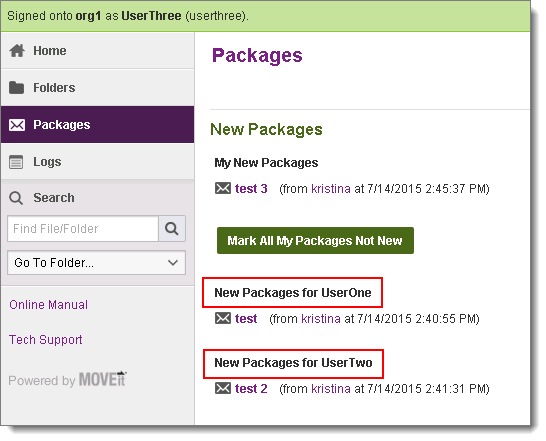
Remarque : Afin d’activer les notifications de livraison, l’expéditeur doit sélectionner Accusé de livraison au niveau du paquet.
État de lecture
Pour consulter l’état de lecture d’un paquet, vous devez l’afficher dans le dossier Envoyé de la boîte aux lettres qui l’a envoyé. Par exemple, la boîte aux lettres de l’utilisateur un est partagée avec l’utilisateur deux. L’utilisateur deux adresse un paquet et sélectionne l’utilisateur un dans le champ « De » du paquet. Le paquet est adressé depuis la boîte aux lettres de l’utilisateur un. Afin d’afficher l’état de lecture de ce paquet, l’utilisateur deux doit ouvrir la boîte aux lettres Envoyé de l’utilisateur un. Lorsque vous ouvrez un paquet envoyé et que vous cliquez sur Suite à côté de l’état de lecture, vous voyez uniquement les destinataires du paquet. Vous ne verrez pas les utilisateurs qui ont un accès partagé à la boîte aux lettres d’un destinataire.
Remarque : Si vous adressez un paquet à utilisateur qui a partagé sa boîte aux lettres avec d’autres utilisateurs, vous n’aurez pas la visibilité sur les autres pouvant accéder au paquet.
Marquer des paquets Nouveau/Non nouveau
Vous pouvez marquer uniquement vos propres nouveaux paquets « Non nouveau » sur l’écran Paquets.
Les nouveaux paquets dans les boîtes aux lettres partagées resteront « Nouveau » jusqu’à ce que l’un des événements suivants se produise :
Si un utilisateur affiche un paquet dans une boîte aux lettres partagée et le marque comme Nouveau/Non nouveau depuis l’intérieur du paquet, ce paquet sera marqué comme Nouveau/Non nouveau pour tous les autres utilisateurs ayant un accès à cette boîte aux lettres partagée.
Mobile
Vous pouvez accéder aux boîtes aux lettres partagées depuis MOVEit Mobile. Pour plus d’informations, voir l’aide Mobile 1.2.2.
Plug-in Outlook
Vous pouvez accéder aux boîtes aux lettres partagées depuis le plug-in Outlook. Pour plus d’informations, voir l’aide Plug-in Outlook 2.5.